您好,登錄后才能下訂單哦!
您好,登錄后才能下訂單哦!
這篇文章給大家分享的是有關樹莓派4上怎么使用uboot+tftp調試rt-thread程序的內容。小編覺得挺實用的,因此分享給大家做個參考,一起跟隨小編過來看看吧。
做嵌入式開發,往往一個高效而可靠的開發環境,對于開發者來說非常的重要。
因為嵌入式往往需要把程序放到板子上去運行,而再樹莓派上做rt-thread開發調試的時候,通常有三種辦法。
第一種:SD卡轉移
這種辦法就是替換SD卡鏡像內的kernel文件,這種辦法每次都要將SD卡拔出,然后從電腦中轉移系統鏡像到SD卡中。
第二種:用uboot+tftp
這種辦法的有點就是直接通過網絡方式進行下載,需要有網線插入,并且宿主機搭建一個tftp的服務器。
第三種:用uboot+串口ymodem
這種就是利用了uboot里面的ymodem的功能,只需要將固件通過串口加載到內存,然后指定內存的運行的起始地址。
下面我主要介紹第二種方式進行說明。
可以看我之前編譯樹莓派3編譯uboot的文章。
接著,可以需要注意的是配置
ARCH=arm64 CROSS_COMPILE=aarch74-linux-gnu- make rpi_arm64_defconfig
配置完成后,接著輸入make menuconfig。接著需要uboot開啟dcache的命令。
這里的命令
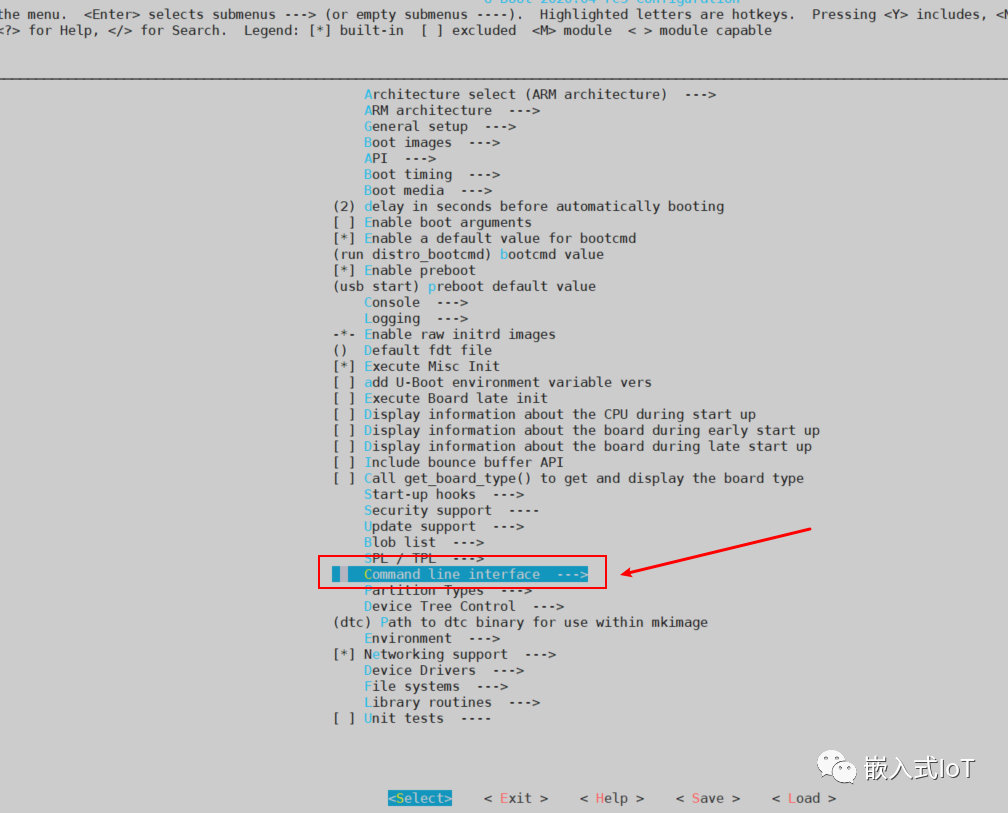
接著添加dcache命令

選擇
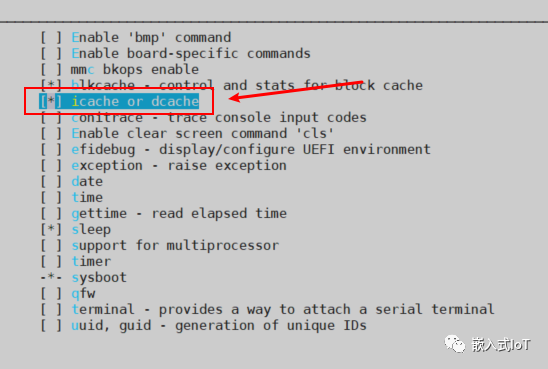
配置完成后,就可以進行編譯了
ARCH=arm64 CROSS_COMPILE=aarch74-linux-gnu- make
編譯完成后,會生成u-boot.bin程序。
因為uboot要放到SD卡目錄下,所以先修改config.txt。
enable_uart=1
arm_64bit=1
kernel=u-boot.bin
然后把編譯好的固件放到SD卡中。
啟動就可以看到效果了。
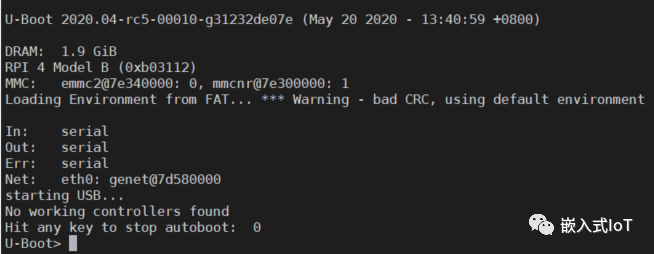
設置環境變量:
setenv bootcmd "dhcp 0x00200000 192.168.12.194:rtthread.bin;dcache flush;go 0x00200000"
saveenv
其中要設置自己的tftp服務器的IP地址。dcache flush就可以了。
最后重啟系統就可以了。

每次更新了RTT固件,直接將編譯好的固件放到TFTP服務器的文件夾中,接著上電重啟樹莓派即可。不用每次都對SD卡進行操作了。
這里需要注意的是將RTT的固件地址進行一定的偏移。
https://github.com/RT-Thread/rt-thread/tree/master/bsp/raspberry-pi/raspi4
接著設置link.lds文件。將起始地址改為0x200000。
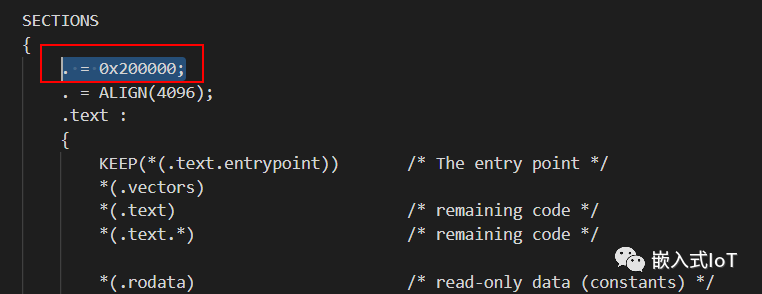
因為uboot的入口地址是0x80000,如果這里也是0x80000那就不行了。
所以這里改一下入口地址就可以了。
感謝各位的閱讀!關于“樹莓派4上怎么使用uboot+tftp調試rt-thread程序”這篇文章就分享到這里了,希望以上內容可以對大家有一定的幫助,讓大家可以學到更多知識,如果覺得文章不錯,可以把它分享出去讓更多的人看到吧!
免責聲明:本站發布的內容(圖片、視頻和文字)以原創、轉載和分享為主,文章觀點不代表本網站立場,如果涉及侵權請聯系站長郵箱:is@yisu.com進行舉報,并提供相關證據,一經查實,將立刻刪除涉嫌侵權內容。